tomcat官方版是款针对网络打造的服务器搭建工具。tomcat电脑版具有tomcat管理和控制平台、安全域管理和tomcat阀等功能,其本身就包含了一个http服务器,也可以当作单独的web服务器看待。tomcat还有着性能稳定和监督易用性的特点,是它成为了使用最为广泛的jsp服务器。
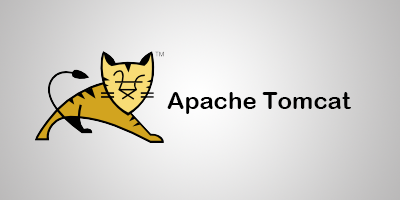
tomcat软件功能
1、免费的开放源代码的Web应用服务器;
2、运行时占用的系统资源小;
3、扩展性好,可以更改它或在其中加入新的功能;
4、支持负载平衡与邮件服务等开发应用系统常用的功能。
tomcat软件特性
1、小型实用的轻量级应用服务器。
2、在中小型系统和并发访问用户不是很多的场合下被普遍使用。
3、是开发和调试JSP程序的首选。
4、是Apache服务器的扩展,但它是独立运行的。
5、当你运行tomcat时,它实际上作为一个与Apache独立的进程单独运行的。
tomcat安装步骤
1、在PC下载网将tomcat官下载下来,并解压到当前文件夹中,点击其中的exe应用程序,进入安装向导界面,接着点击下一步。
2、选择软件安装位置界面,PC小编建议用户们安装在D盘中,选择好安装位置点击下一步。
3、tomcat安装结束,点击完成即可。
tomcat使用方法
Tomcat环境变量配置教程
1、鼠标右键点击【这台电脑】-->选择【属性】->【高级系统设置】-->【系统变量】。
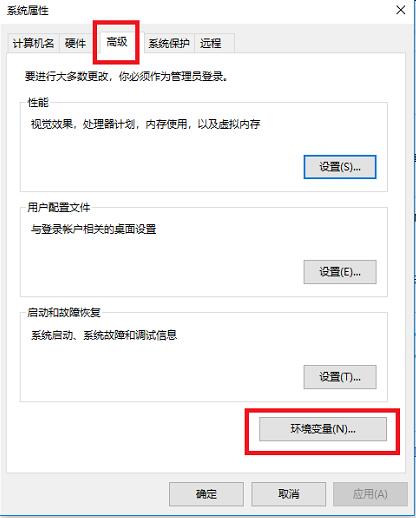
2、然后,点击“系统变量”框下的【新建】按钮。(1)新建CATALINA_BASE变量变量名:CATALINA_HOME变量值:Tomcat安装位置,即刚刚解压文件夹下bin文件所在位置。
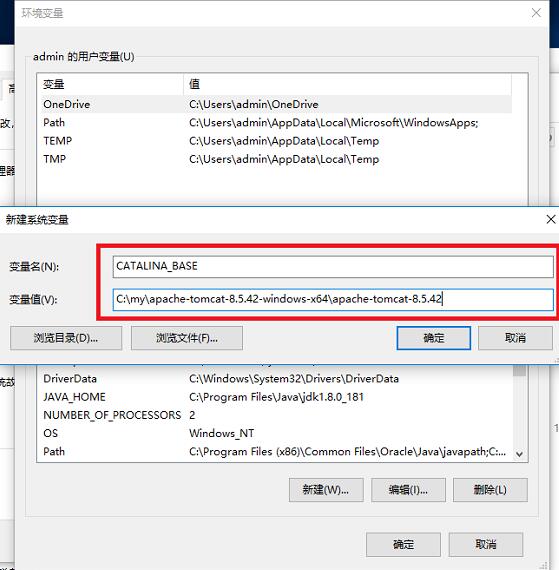
3、新建CATALINA_HOME变量变量名:CATALINA_HOME变量值:变量值同上,填Tomcat的安装位置。
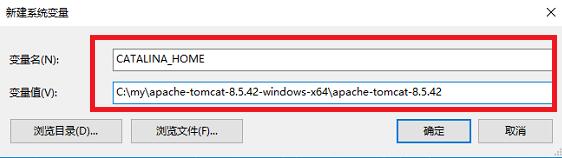
4、找到Path变量,点击编辑 变量名:Path 变量值: %CATALINA_HOME%bin。
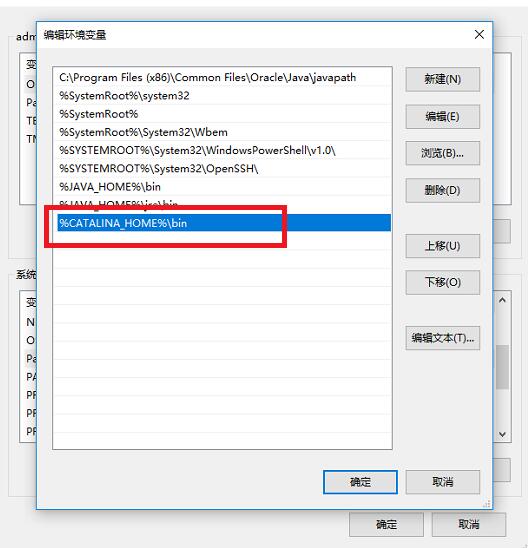
5、打开cmd命令提示符,输入startup后回车,就可以看到Tomcat成功启动了。
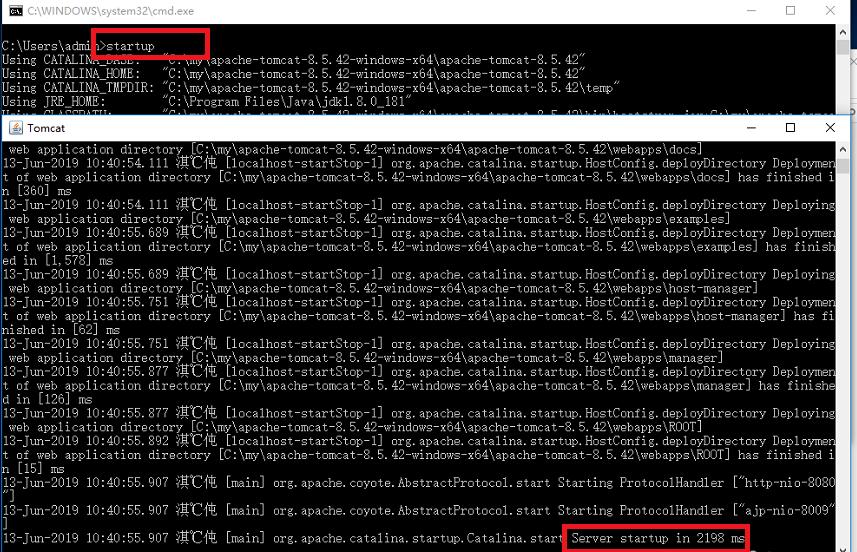
tomcat常见问题
问:如何将web项目部署在tomcat上?
答:1、将tomcat集成到eclipse中。在eclipse中的Servers上点击配置一个容器。如果这个Servers没有显示,需要通过windows--show view中勾选servers。
2、eclipse添加本地tomcat容器。点击servers下面的“create a new server”
3、或者通过windows--preferences--servers进入服务的配置.
4、在打开的preferences窗口中,在顶部的输入框输入server,然后选择Runtime,点击右侧的【add】。
5、选择自己电脑上安装Tomcat版本,选择完成后对氨基【next】。
6、选择Tomcat安装位置。选择完成后点击【finish】。
7、tomcat容器上添加删除web项目。在tomcat上右键“Add and Remove” 添加web项目,将项目选中到右侧。
8、启动tomcat,加载tomcat上的web工程项目。在tomcat上右键,点击“Start”,或者在工具栏上点击“start”图标启动web项目。
问:如何修改Tomcat端口号?
答:1、找到Tomcat目录下的conf文件夹
2、进入conf文件夹里面找到server.xml文件
3、打开server.xml文件
4、在server.xml文件里面找到下列信息
maxThreads="150" minSpareThreads="25" maxSpareThreads="75"enableLookups="false" redirectPort="8443" acceptCount="100"connectionTimeout="20000" disableUploadTimeout="true" />
5、把port="8080"改成port="8888",并且保存
6、启动Tomcat,并且在IE浏览器里面的地址栏输入http://127.0.0.1:8888/如果出现一只猫等信息,端口号就修改成功了!

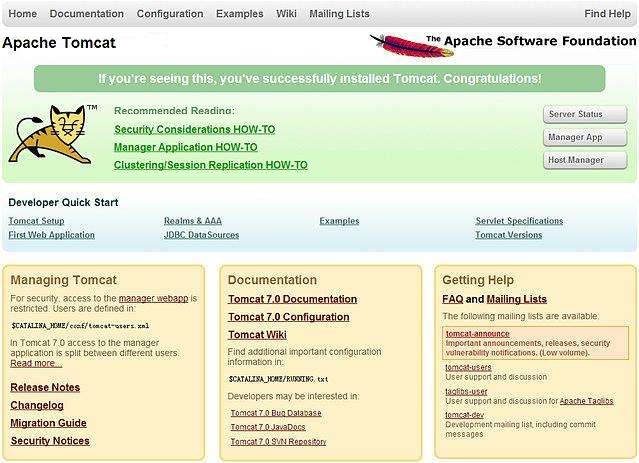









 360安全浏览器
360安全浏览器
 Google Chrome
Google Chrome
 雷神加速器
雷神加速器
 极速浏览器
极速浏览器
 风喵加速器
风喵加速器
 铃声多多
铃声多多
 宁夏银行网银控件
宁夏银行网银控件
 金舟多聊
金舟多聊